Bạn đang xem bài viết Cách dùng Snipping Tool để chụp ảnh màn hình trên Windows 10 tại Thcshoanghiep.edu.vn bạn có thể truy cập nhanh thông tin cần thiết tại phần mục lục bài viết phía dưới.
Snipping Tool là một công cụ đơn giản nhưng hữu ích, được tích hợp sẵn trên hệ điều hành Windows 10. Với Snipping Tool, người dùng có thể chụp ảnh màn hình của mình và lưu lại những hình ảnh quan trọng hoặc chia sẻ chúng với bạn bè và đồng nghiệp. Việc sử dụng Snipping Tool cũng không phải là điều quá khó khăn, chỉ cần vài thao tác đơn giản, bạn đã có thể có được một bức ảnh màn hình chất lượng cao. Hãy cùng tìm hiểu cách sử dụng Snipping Tool để chụp ảnh màn hình trên Windows 10 qua bài viết dưới đây.
Các bạn sử dụng Windows 10 có rất nhiều cách để chụp màn hình như Paint, ấn phím PrtScn hoặc là tổ hợp phím Alt + PrtScn nếu muốn chụp một cửa sổ đang chạy. Tuy nhiên, hôm nay Thcshoanghiep.edu.vn.vn sẽ giới thiệu thêm tới các bạn một công cụ chụp ảnh màn hình nữa mà đã được tích hợp sẵn với Win 10 đó là phần mềm Snipping Tool.

Trước tiên chúng ta cùng tìm hiểu xem Snipping Tool là gì?
Snipping Tool là một ứng dụng Windows cho phép người dùng tạo và chỉnh sửa ảnh chụp màn hình. Ứng dụng này được phát triển bởi Microsoft và có sẵn trên tất cả các hệ điều hành Windows hiện đại, bao gồm Windows 7, Windows 8.1 và Windows 10.
Cách dùng Snipping Tool
Để mở ứng dụng Snipping Toolcác bạn chọn Start Menu hoặc ấn phím cửa sổ (Windows) (1) → đánh chữ “Snipping Tool” (2) → Khi đó ứng dụng sẽ hiện ra và click chọn ứng dụng (3)
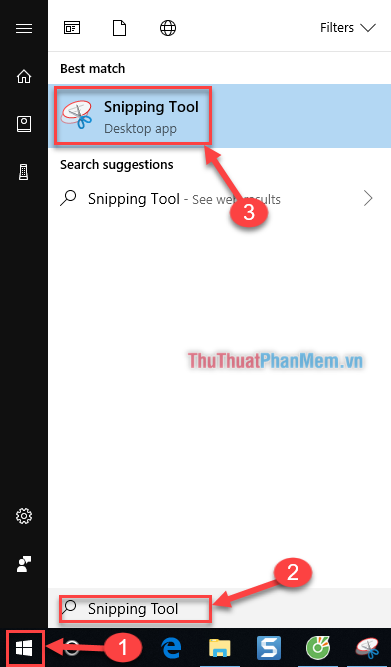
Giao diện của ứng dụng Snipping Tool.
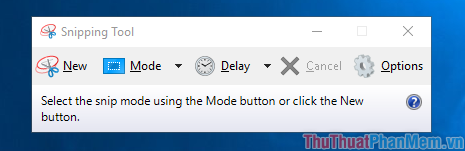
Snipping Tool hỗ trợ các bạn chụp ảnh dưới 4 chế độ tùy chọn:
1. Free-from Snip: Cho phép bạn chụp bằng đường vẽ, khoanh vùng bạn muốn chụp.
Để chọn chế độ này, bạn click vào nút “Mode” → click chọn “Free-form Snip”
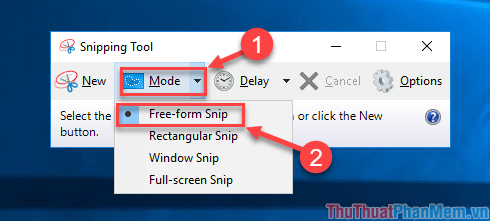
Khi đó màn hình của bạn sẽ mờ đi, bạn hãy dùng chuột để khoanh vùng mà bạn muốn chụp hình.
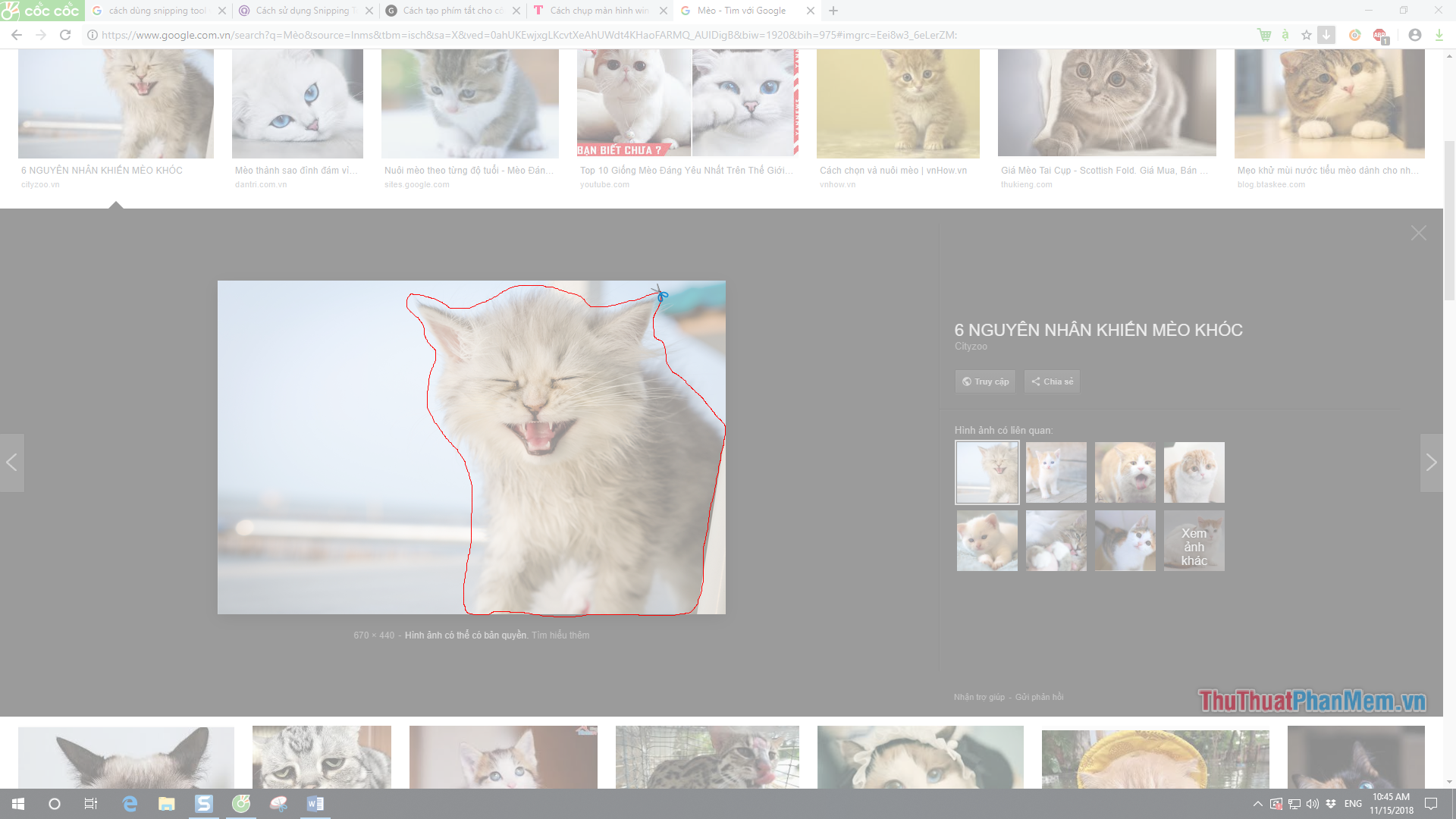
2. Rectangular Snip: Cho phép bạn chụp hình có dạng hình chữ nhật.
Tương tự bạn chọn “Mode” → click chọn chế độ “Rectangular Snip”
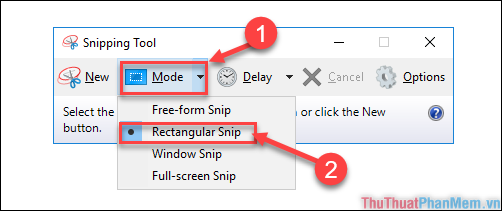
Giao diện khi chụp ảnh:
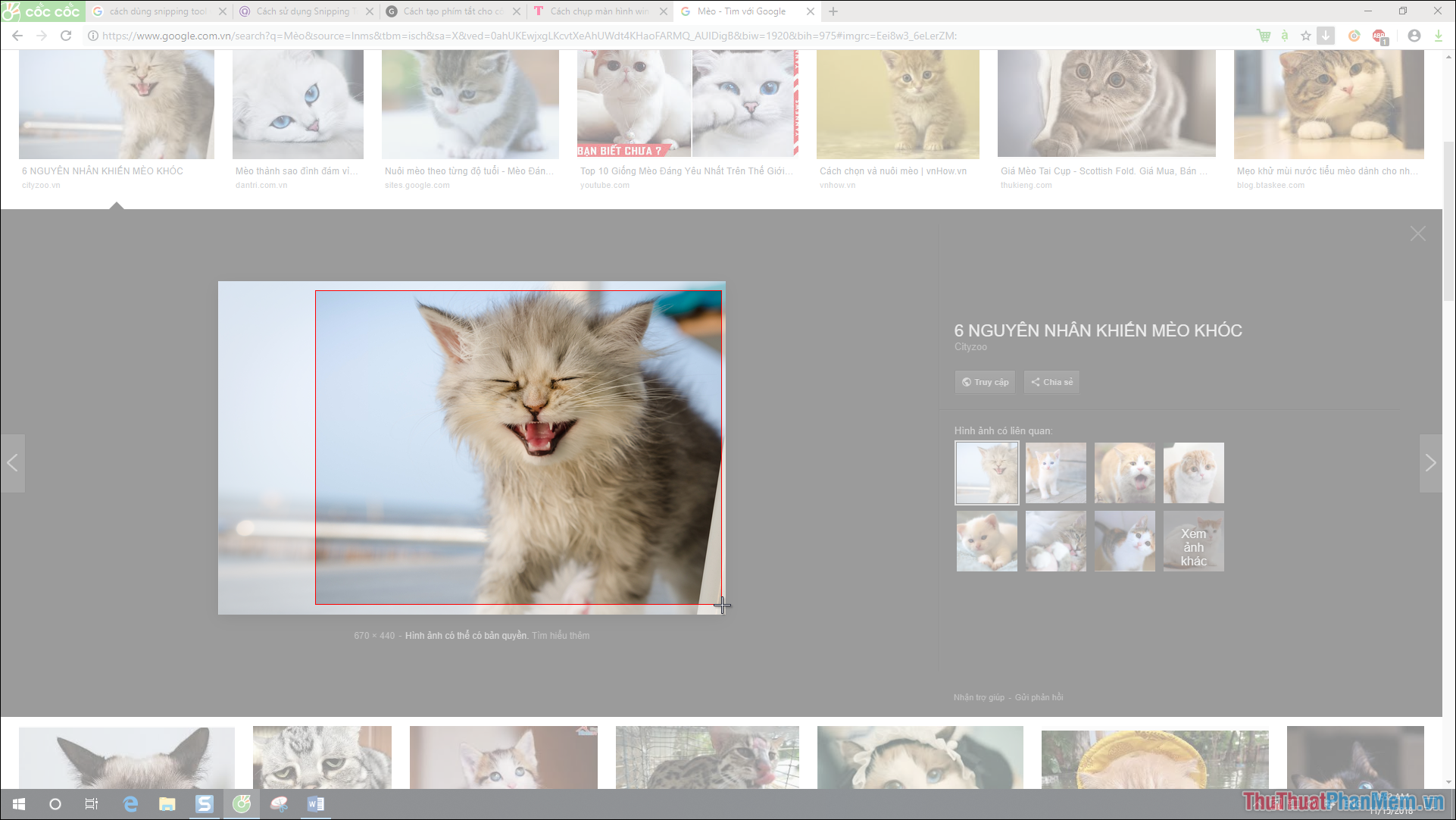
3. Window Snip: Cho phép bạn chụp một cửa sổ, ứng dụng nào đó.
Bạn chọn “Mode” → chọn chế độ “Window Snip”
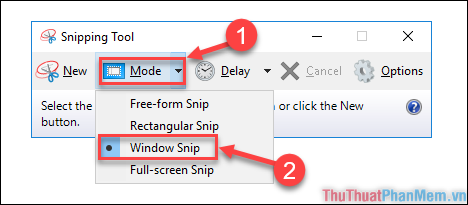
Giao diện khi chụp ảnh:
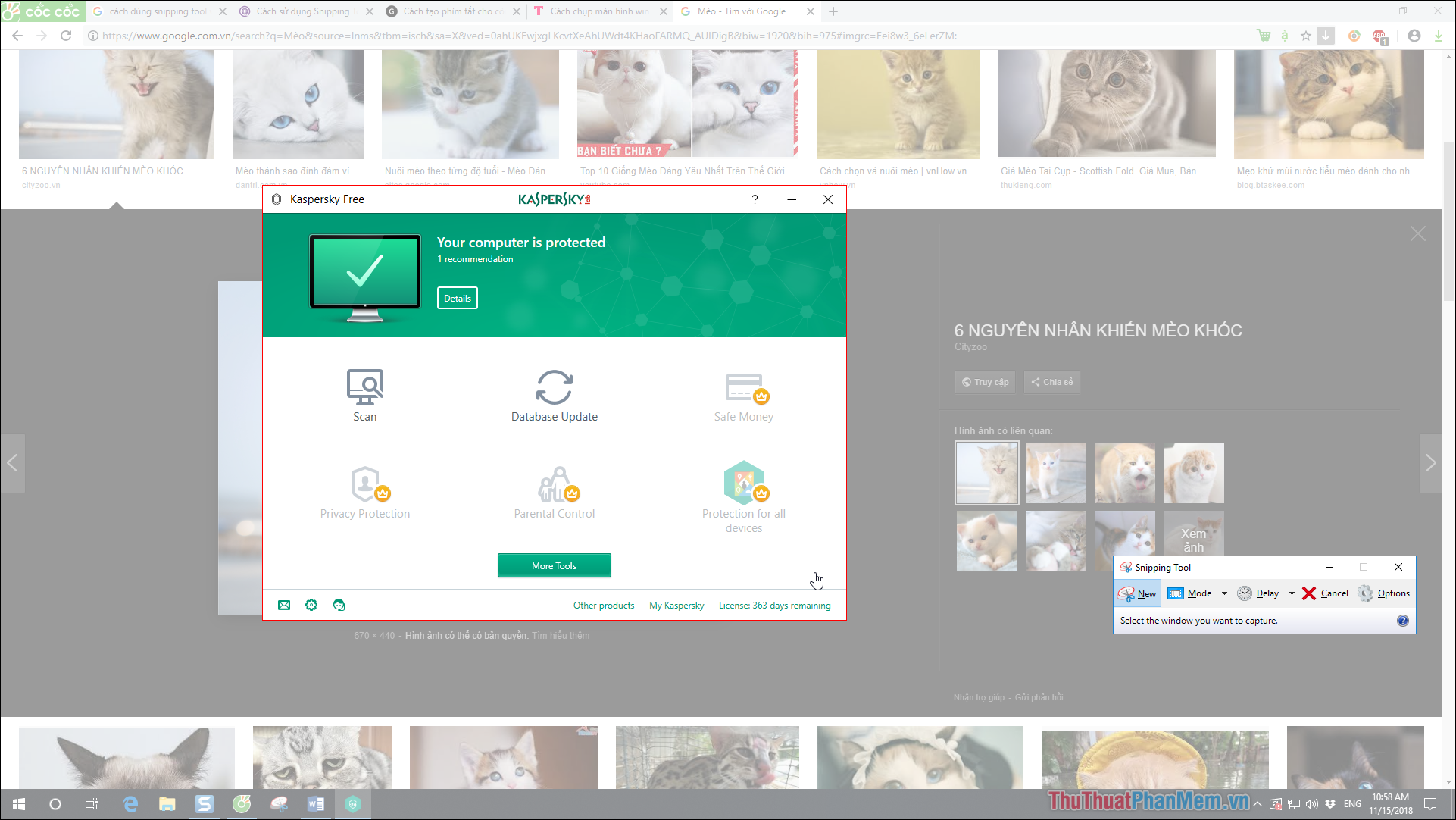
4.Full-screen Snip: Cuối cùng là chế độ cho phép bạn chụp toàn màn hình.
Các bạn chọn “Mode” → chọn chế độ “Full-screen Snip”
Sau khi đã chọn xong chế độ mà bạn muốn chụp ảnh và thực hiện xong thao tác chụp. Sẽ xuất hiện 1 cửa sổ lưu lại hình ảnh mà bạn vừa chụp. Các bạn chọn click chọn “Save” để lưu lại hình ảnh vừa chụp
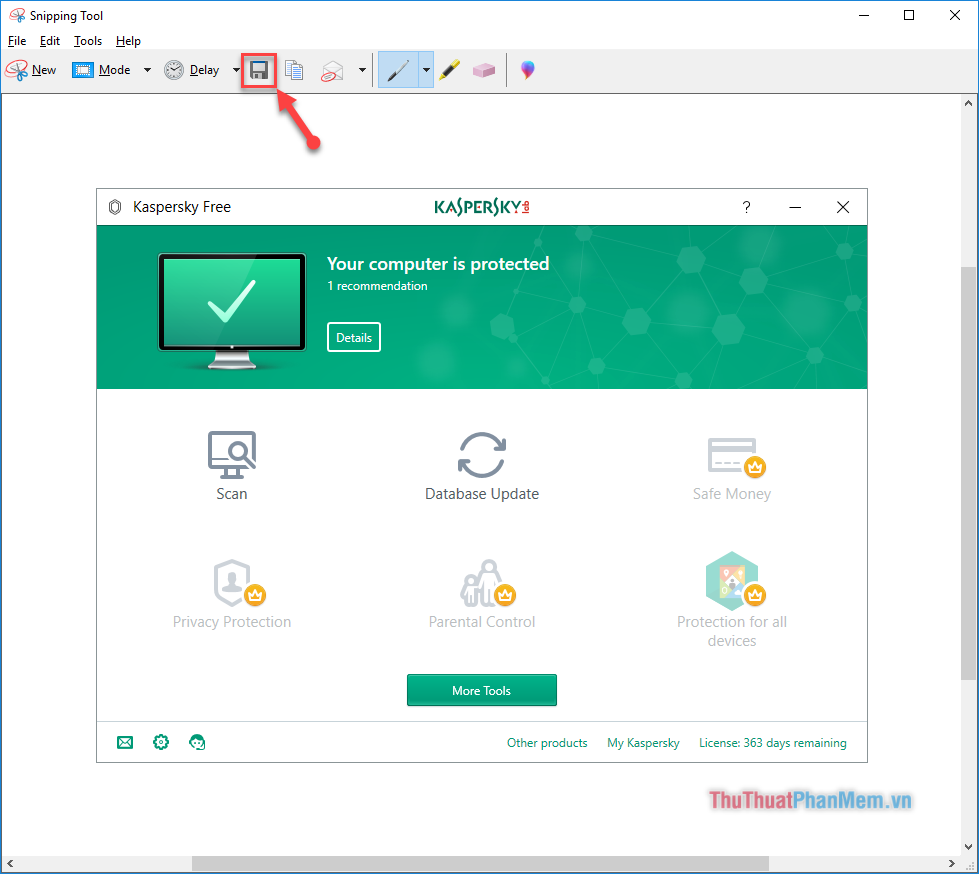
(1) Chọn nơi lưu trữ hình ảnh
(2) Thay đổi tên, tiêu đề hình ảnh
(3) Lựa chọn các định dạng ảnh phù hợp. Các bạn nên chọn định dạng PNG để chất lượng ảnh đẹp
Sau đó chọn “Save” là xong.

Trên đây là hướng dẫn cách dùng Snipping Tool để chụp ảnh màn hình trên Windows 10 mà Thcshoanghiep.edu.vn.vn muốn gửi tới các bạn. Rất dễ dàng và hữu ích đúng không ạ. Nếu thấy bài viết hữu ích hãy chia sẻ để mọi người cùng biết nhé. Cảm ơn các bạn đã theo dõi!
Tổng kết lại, Snipping Tool là một công cụ hữu ích và tiện lợi cho người sử dụng Windows 10 để chụp ảnh màn hình. Với Snipping Tool, ta có thể chụp lại toàn bộ màn hình, cửa sổ đang hoạt động hoặc chỉ một vùng nhất định trên màn hình. Công cụ này còn cho phép các thao tác chỉnh sửa cơ bản trên ảnh đã chụp. Việc sử dụng Snipping Tool rất đơn giản và nhanh chóng, giúp tiết kiệm thời gian và giảm bớt sự phiền toái khi sử dụng máy tính. Chính vì thế, việc học cách sử dụng Snipping Tool để chụp ảnh màn hình trên Windows 10 là rất cần thiết đối với những người sử dụng máy tính.
Cảm ơn bạn đã xem bài viết Cách dùng Snipping Tool để chụp ảnh màn hình trên Windows 10 tại Thcshoanghiep.edu.vn bạn có thể bình luận, xem thêm các bài viết liên quan ở phía dưới và mong rằng sẽ giúp ích cho bạn những thông tin thú vị.
Nguồn Bài Viết: http://thuthuatphanmem.vn/cach-dung-snipping-tool-de-chup-anh-man-hinh-tren-windows-10/






